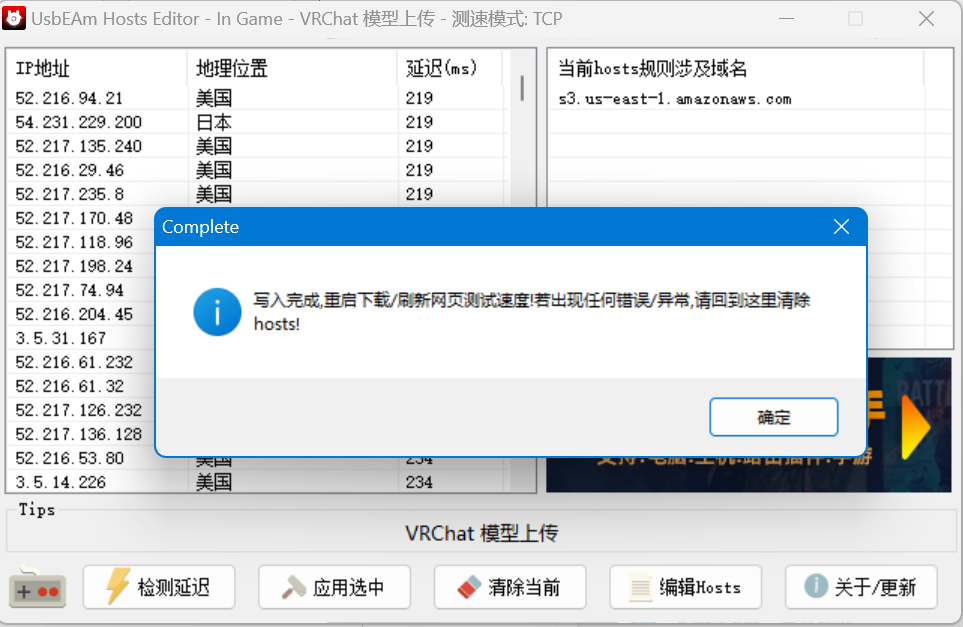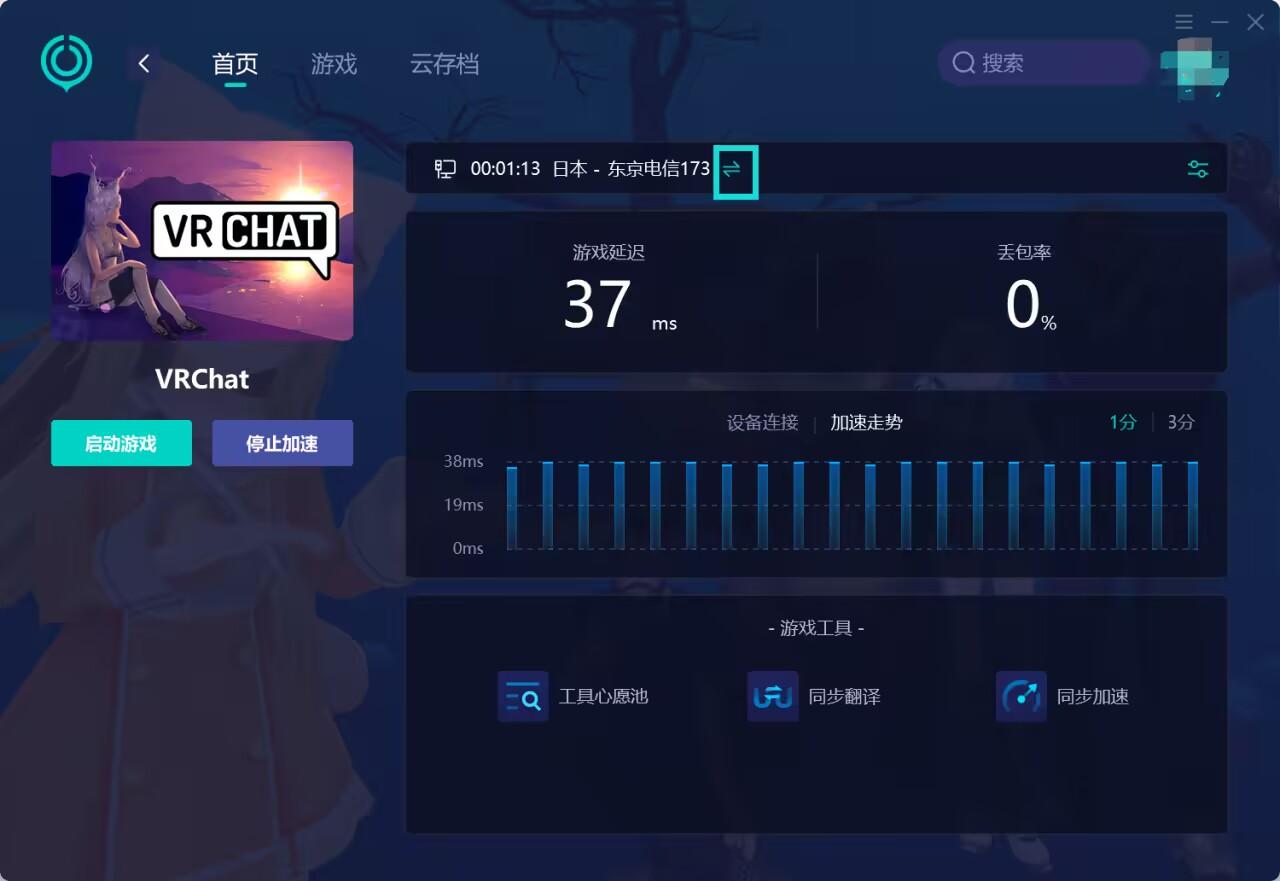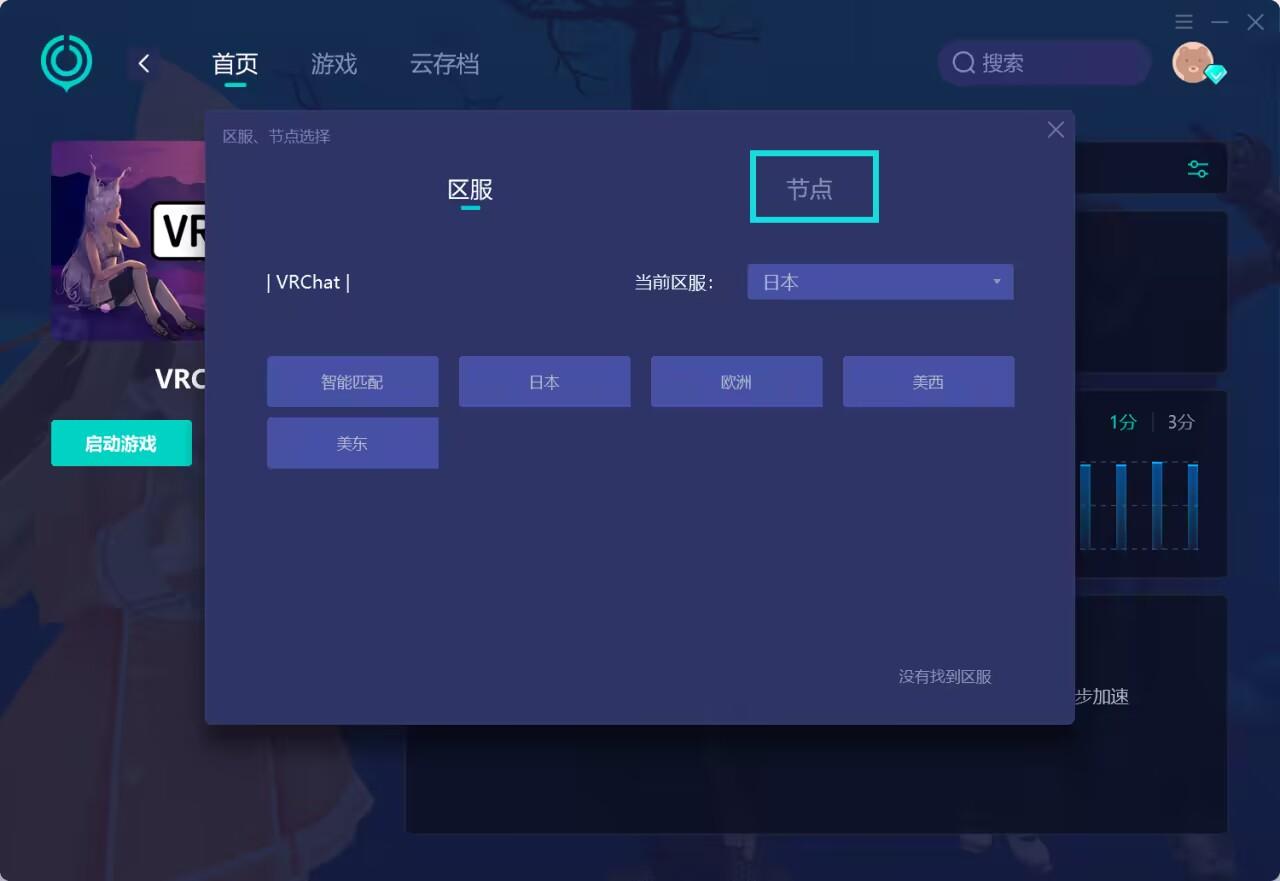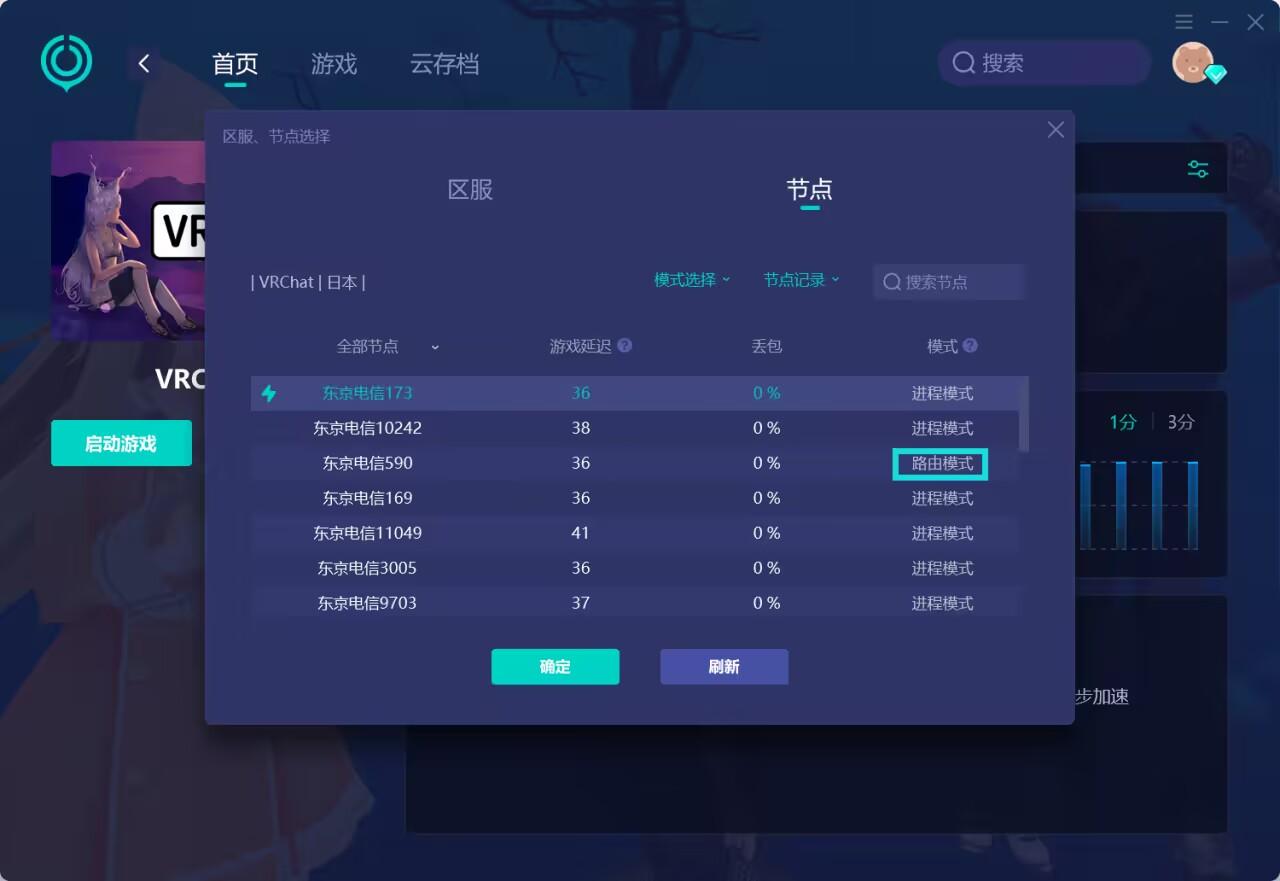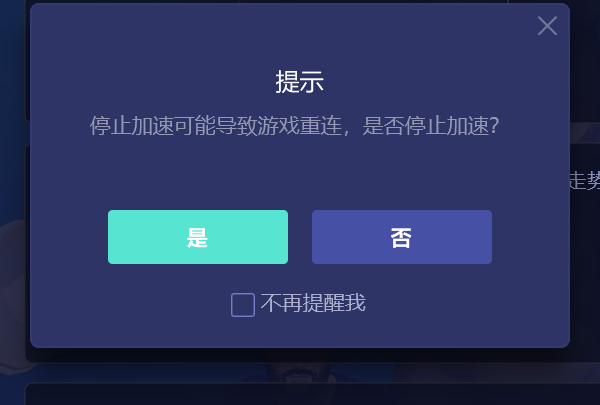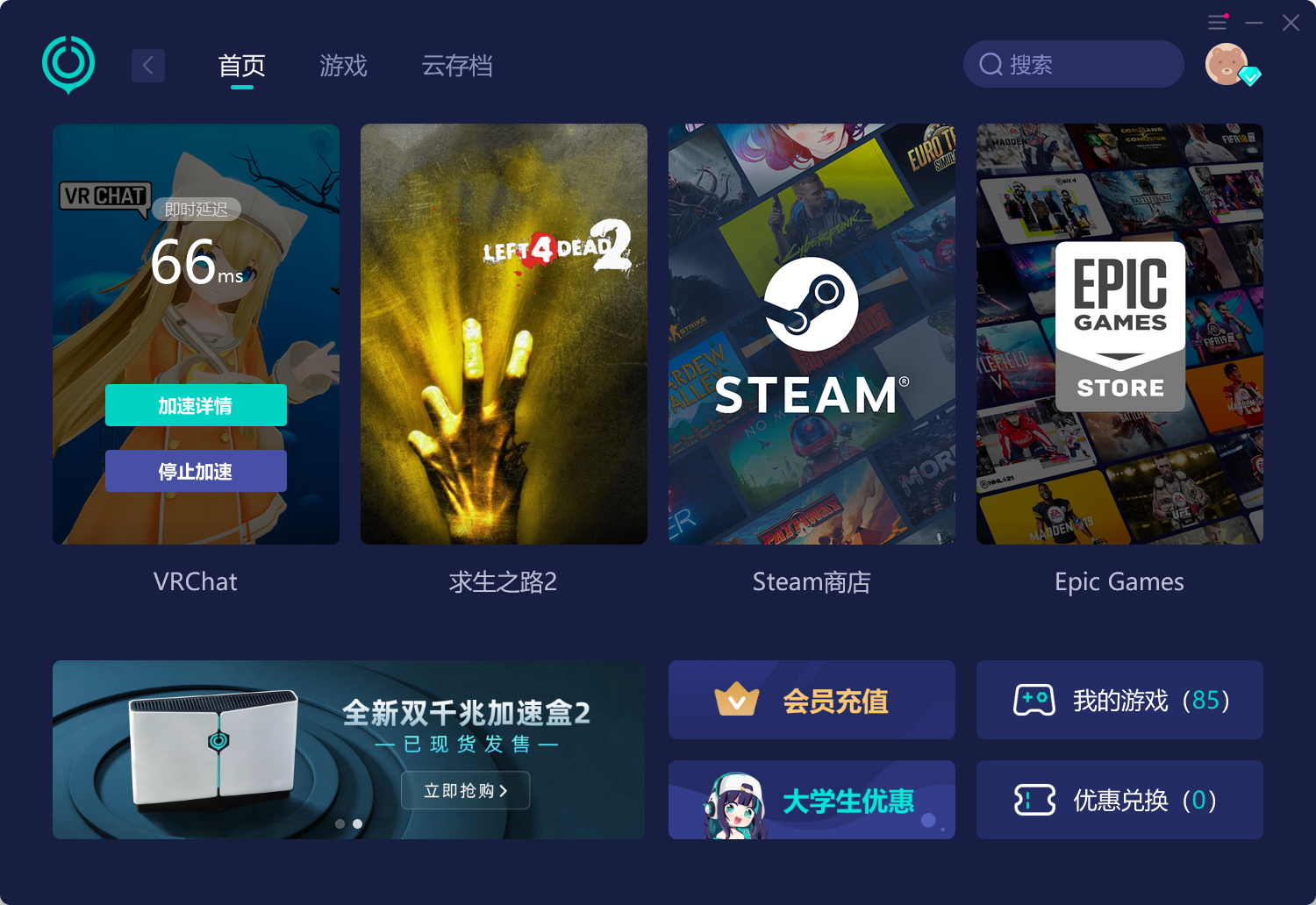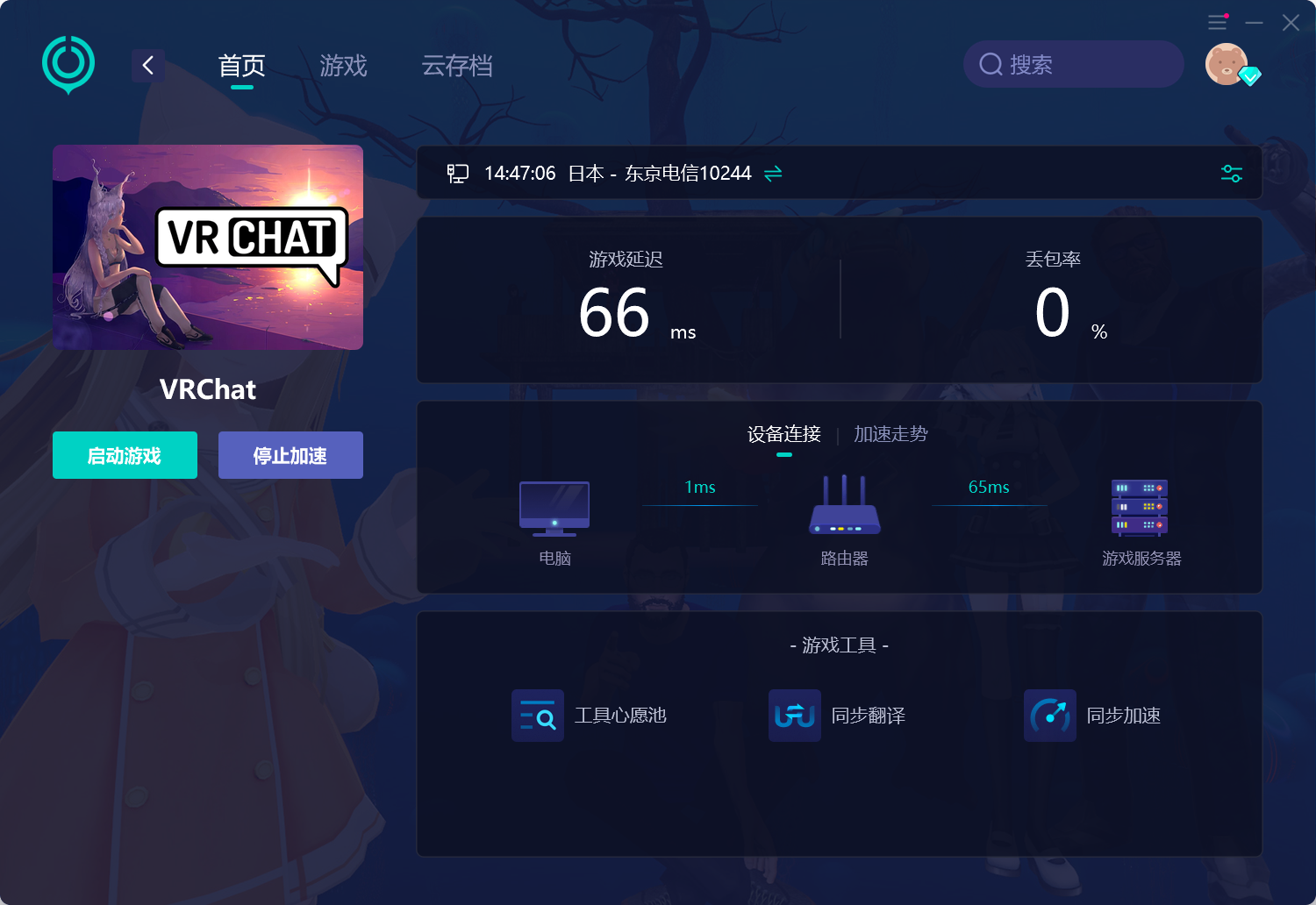使用 UU 加速器 + host 方案
如果您需要放弃使用该方案,请转到本文档的“停止加速与清除 host 章节"!
如果按照流程做仍出现问题,请在 SDK 构建面板中点击 API Logging Enabled,并尝试上传失败一次后,保存 Unity 控制台中所有前缀为 API 的截图,并将截图发到社区群中! 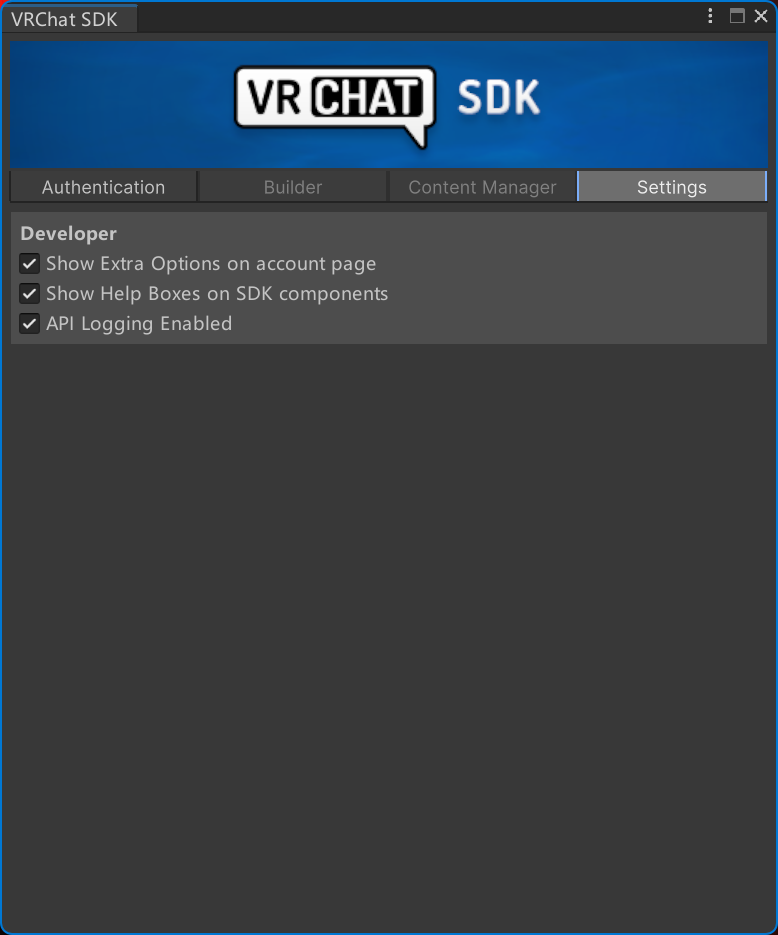
下载 USBeam,解压并打开该软件后,点击左下角手柄图标。
搜索 vrchat,双击模型上传。
点击检测延迟,加载完以后,点击第一个IP地址,点击应用选中。
完成后,打开 UU 加速器,找到 VRChat 游戏,点击加速节点名称右侧的切换按钮
2、点击”节点“卡片,选择任意一个标有 ”路由模式“ 的加速节点后,尝试上传模型或世界。
如需停止使用 UU 加速器方案,请点击停止加速既可
停止加速与清除 host
在 UU 加速器中,转到 VRChat ,点击停止加速并确认
完成后,转到 USBeam,

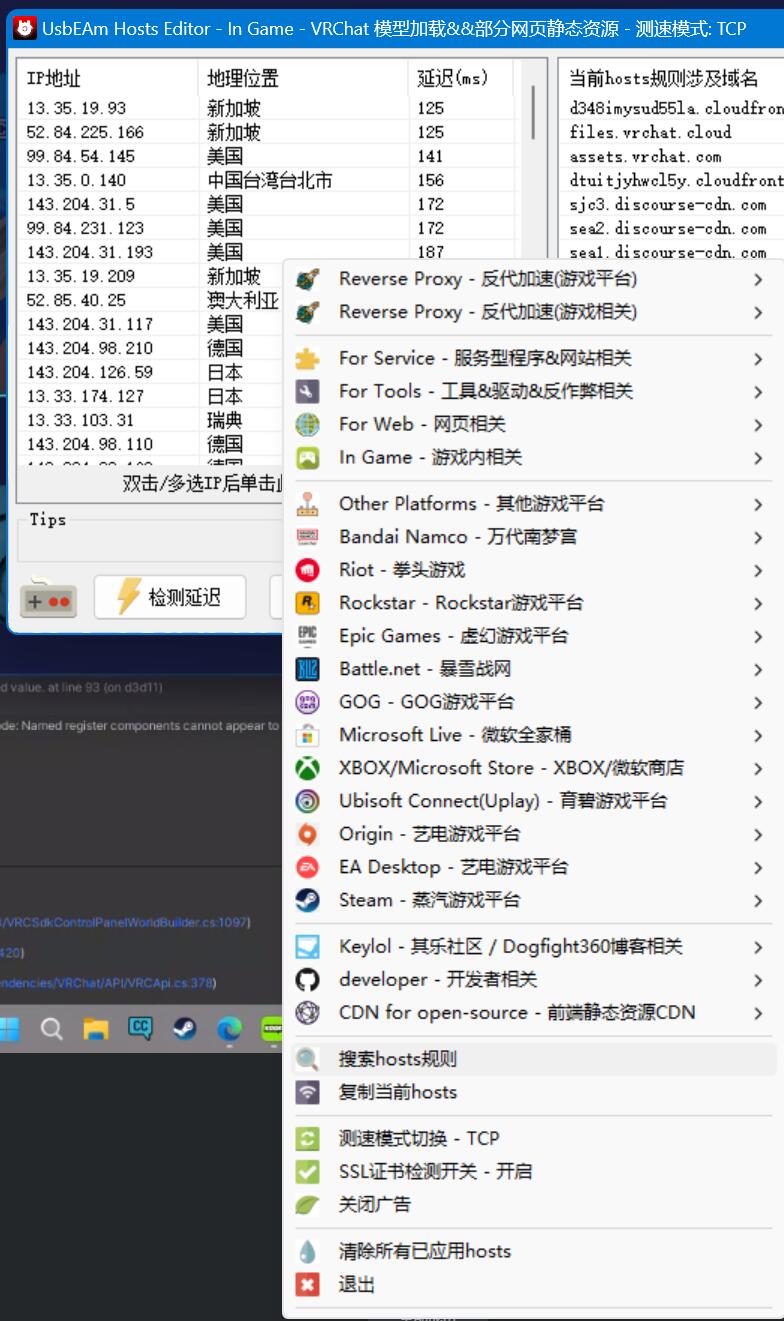
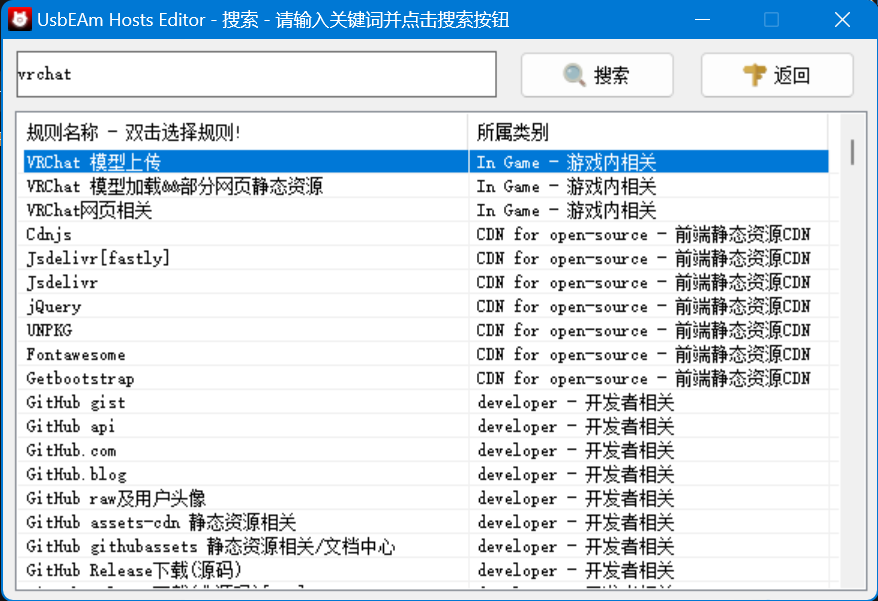
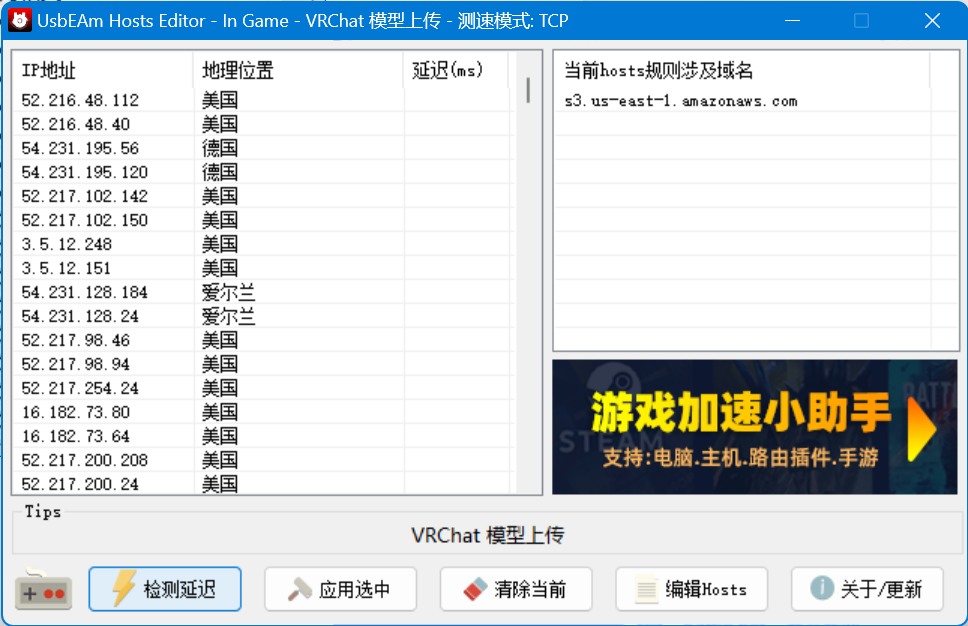
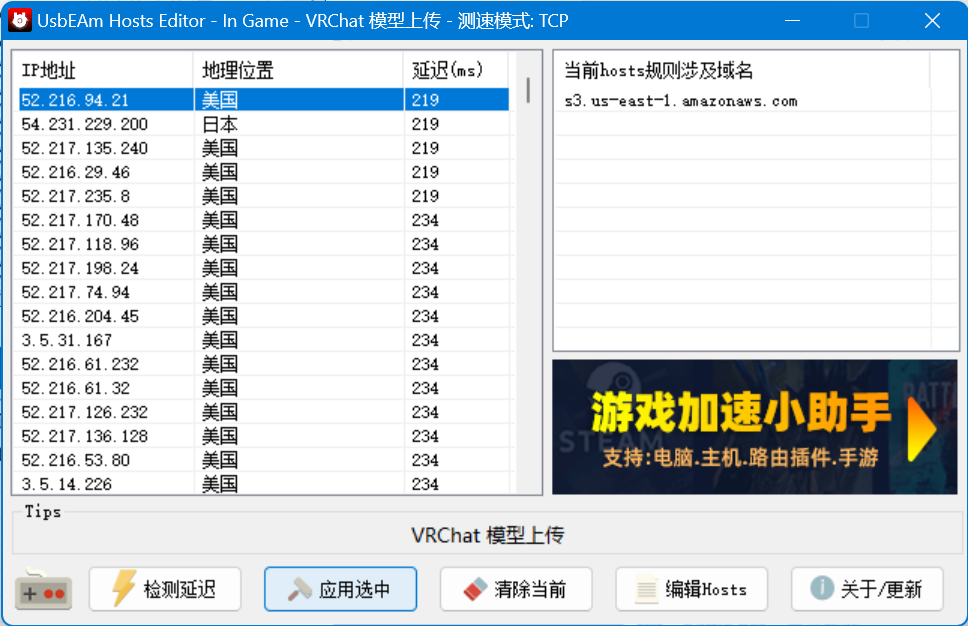
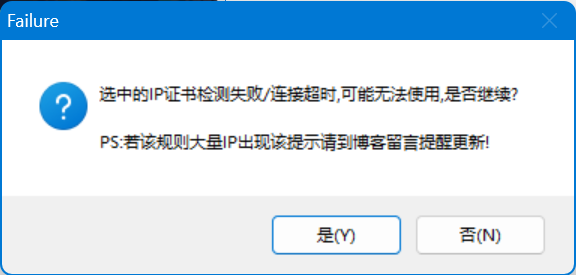 如果您点击检测延迟后,出现问题如上,直接点击是即可
如果您点击检测延迟后,出现问题如上,直接点击是即可